玩转Zynq连载24——用户自定义IP核的移植
发布时间:2019-9-15 10:06
发布者:rousong1989
|
玩转Zynq连载24——用户自定义IP核的移植 更多资料共享 腾讯微云链接:https://share.weiyun.com/5s6bA0s 百度网盘链接:https://pan.baidu.com/s/1XTQtP5LZAedkCwQtllAEyw 提取码:ld9c 
腾讯微云链接:https://share.weiyun.com/5s6bA0s 百度网盘链接:https://pan.baidu.com/s/1XTQtP5LZAedkCwQtllAEyw 提取码:ld9c 这里我们以led_controller_ip工程所创建的用户自定义LED闪烁IP核为例,来演示如何进行用户自定义IP核的移植。 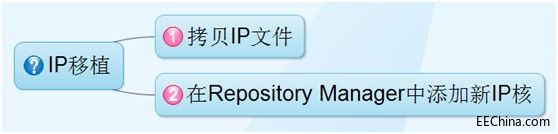
在project\zstar_ex04文件夹下创建一个新的工程文件夹zstar_ex04,用于存放本实例的应用工程,创建新工程,然后将刚刚制作的IP核所在工程文件夹下(…\project\zstar_ex04\led_controller_ip\zstar.srcs\sources_1\new)如图所示的全部5个文件拷贝出来。
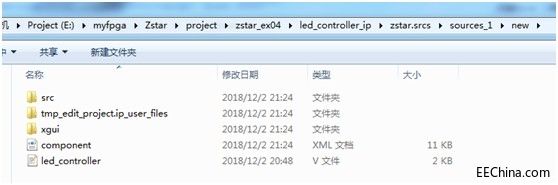
图8.44 移植IP核的文件 如图所示,在…\zstar_ex04\zstar.srcs\sources_1\ip文件夹下新建文件夹led_controller_ip用于存放IP文件。 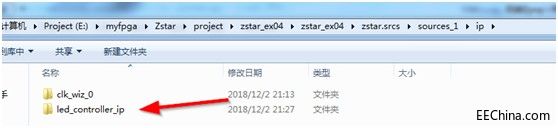
如图所示,将前面复制的5个文件粘贴到led_controller_ip文件夹下。 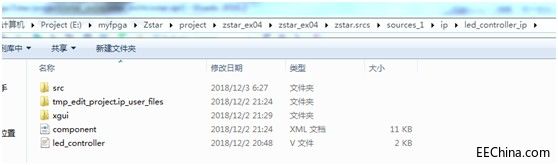
如图所示,在新建的这个zstar_ex04工程中点击菜单ToolsàProject Settings…。 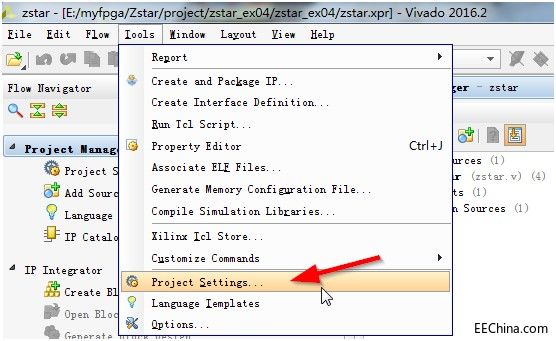
如图所示,在Project Settings选项卡中选择分类IPàRepository Manager,然后点击IP Repositories下的+号。 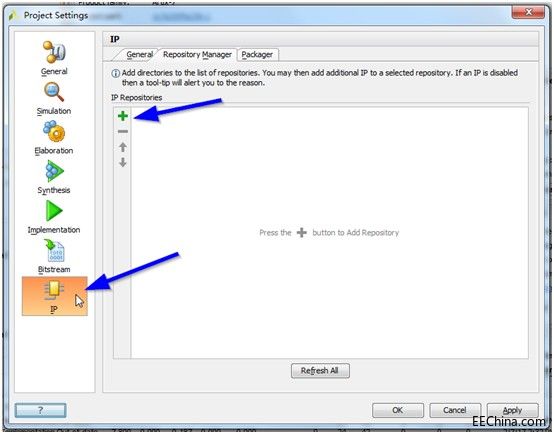
弹出路径选择窗口中,定位到路径…\zstar_ex04\zstar.srcs\sources_1\ip\led_controller_ip文件夹下。 弹出如图所示的提示,点击OK。
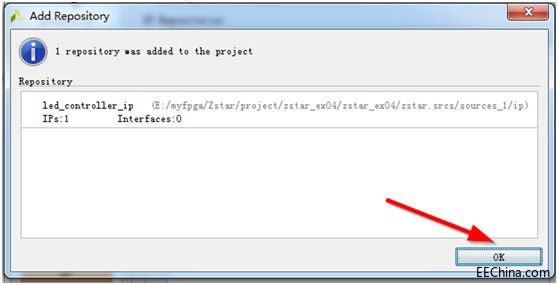
图 Add Repository提示框 如图所示,用户定制IP核的路径已经添加好,点击OK退出。 
如图所示,点击Project Manager下的IP Catalog。 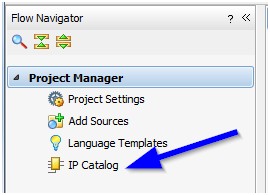
如图所示,此时用户自定义的IP核led controller已经赫然在目,双击它。 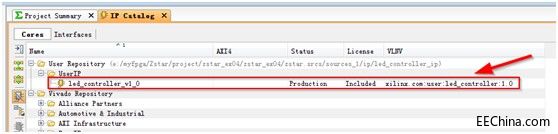
|


网友评论